Maison >Tutoriel système >Série Windows >Comment installer Windows 11 sans compte Microsoft
Comment installer Windows 11 sans compte Microsoft
- PHPzoriginal
- 2024-08-02 03:19:211198parcourir
Windows 11 22H2 et versions ultérieures, qui nécessitent une connexion Internet pour la configuration initiale sur tous éditions à l'exception de l'Éducation et de l'Entreprise, exige désormais une connexion à un compte Microsoft pour le nouvel Insider Preview installations. Alors, comment installer Windows 11 sans compte Microsoft ? Cet article vous aidera.
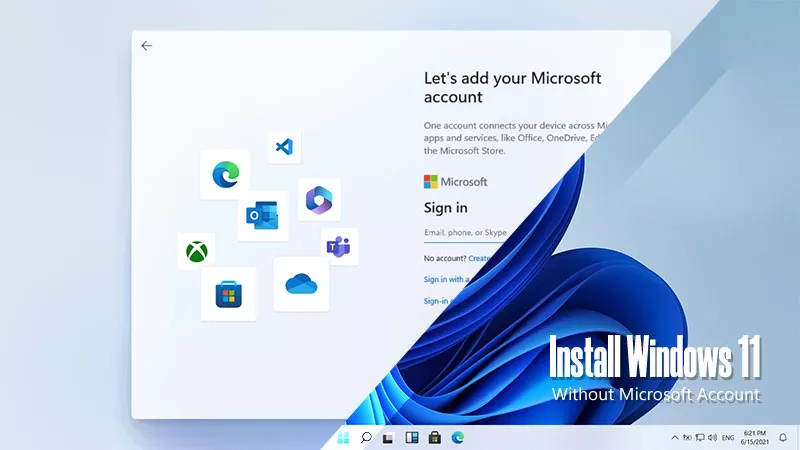
- Partie 1 : Ai-je vraiment besoin d'un compte Microsoft pour Windows 11 ?
- Partie 2 : Comment installer Windows 11 sans compte Microsoft
- Solution 1 : Exécuter la commande OOBEBYPASSNRO
- Solution 2 : Modifier le registre
- Solution 3 : utilisez Rufus pour installer Windows 11
- Partie 3 : FAQ sur la façon d'installer Windows 11 sans compte Microsoft
Partie 1 : Ai-je vraiment besoin d'un compte Microsoft pour Windows 11 ?
Dans le passé, Microsoft avait des comptes séparés pour ses différents produits, qui n'étaient pas compatibles avec l'un l'autre. En revanche, Apple a construit un écosystème transparent où les utilisateurs peuvent bénéficier de nombreux avantages en en se connectant avec leur identifiant Apple, par exemple en accédant à l'App Store pour télécharger un logiciel.
Microsoft emboîte désormais le pas en unifiant les comptes sur l'ensemble de ses plateformes et de ses logiciels, ce qui s'aligne avec la tendance du secteur à exiger des connexions au compte, ce qui facilite le développement de l'écosystème et offre une expérience utilisateur plus intégrée.
Alors, un compte Microsoft est-il requis pour l’inscription à Windows 11 ? Non, il existe trois façons de le faire contournez la page de connexion au compte Microsoft dans la section suivante.
Partie 2 : Comment installer Windows 11 sans compte Microsoft
Remarque :
- Pour la Solution 1 et la Solution 2, votre ordinateur doit désactiver la connexion Internet avant de commencer le installation. Par exemple, débranchez le câble LAN ou désactivez le Wi-Fi.
Solution 1 : Exécuter la commande OOBEBYPASSNRO
La commande OOBEBYPASSNRO était auparavant utilisée pour contourner l'exigence de connexion Internet pendant le processus de configuration initiale (Out-of-Box Experience ou OOBE) pour Windows 11. Avec cette commande, vous pouvez contourner l’exigence de création de compte. Il convient toutefois de noter que pour certaines des versions les plus récentes versions, cette méthode peut ne pas fonctionner et vous pouvez essayer les deux méthodes suivantes.
Étape 1 : Sur la page de connexion au compte, appuyez simultanément sur Shift + F10 pour afficher le panneau de commande. Tapez ensuite oobebypassnro puis appuyez sur Entrée.
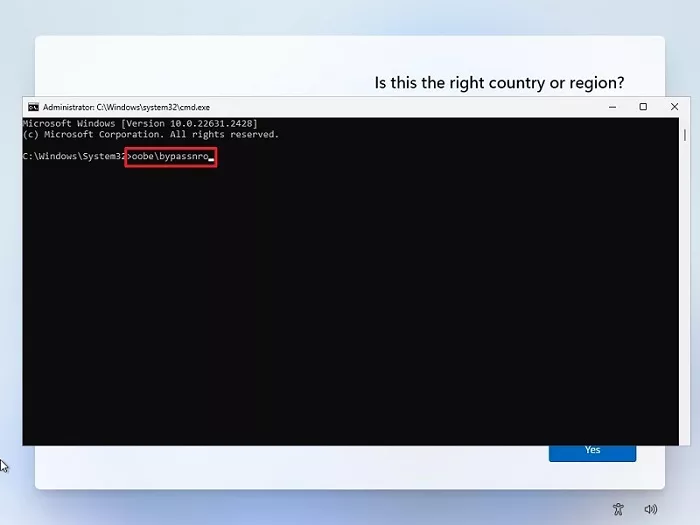
Étape 2 : Le système redémarrera et il y aura ensuite une option Je n'ai pas Internet sur la page. Clique dessus.
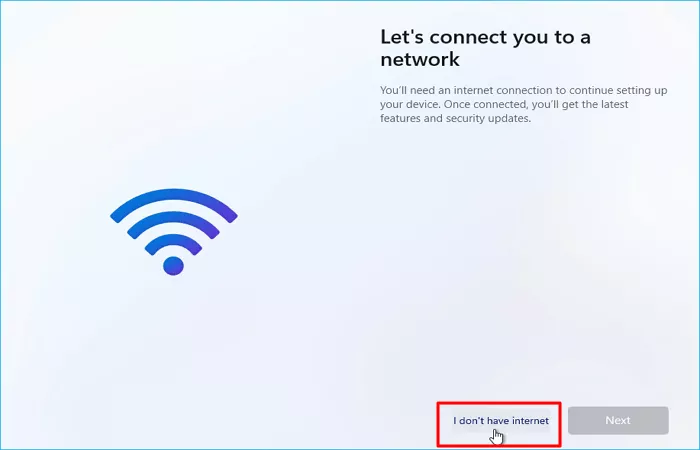
Étape 3 : À l'étape suivante, cliquez sur Continué avec une configuration limitée.
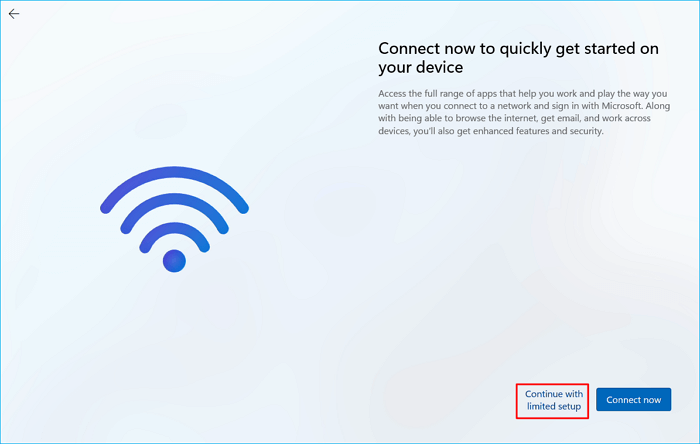
Étape 4 : Vous pourrez ensuite créer un compte local pour vous connecter à Windows 11.
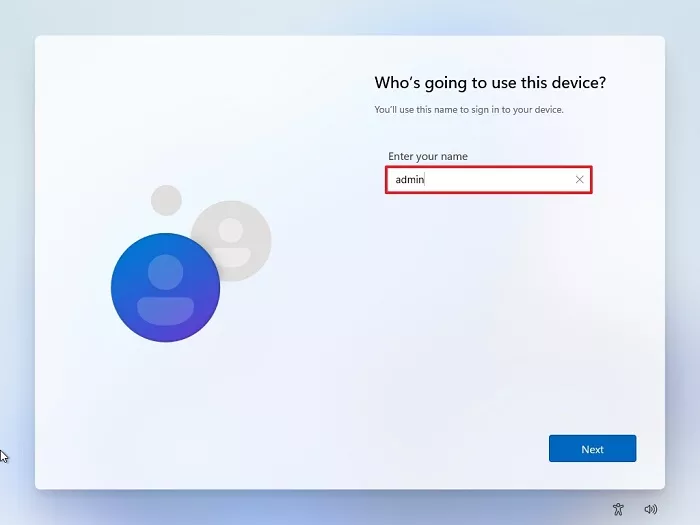
Solution 2 : Modifier le registre
Étape 1 : Appuyez simultanément sur Shift + F10, puis tapez regedit sur le panneau.
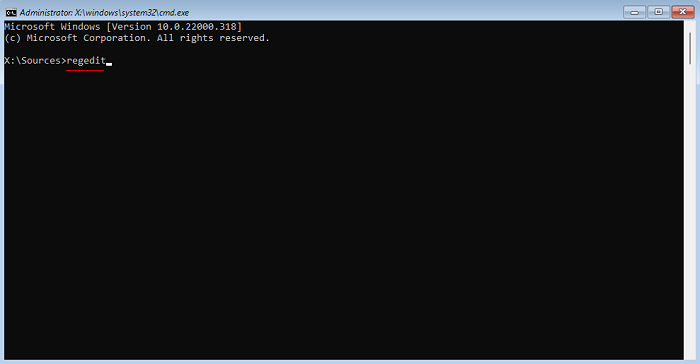
Étape 2 : Dans l'éditeur, localisez « HKLMSOFTWAREMicrosoftWindowsCurrentVersionOOBE ». Faites un clic droit dessus, puis cliquez sur Nouveau > Valeur DWORD (64 bits). Dans la boîte de dialogue, définissez les données de valeur comme "1" et cliquez sur OK.
Étape 3 : Retournez au panneau de commande, puis tapez logoff et vous pourrez ignorer Internet connexion sans redémarrer l'ordinateur.
Étape 4 : Ensuite, vous pouvez créer un compte local et accéder à Windows 11.
Solution 3 : utilisez Rufus pour installer Windows 11
Par rapport aux deux solutions mentionnées ci-dessus, cette méthode est un peu compliquée, même si son succès le taux est plus élevé. Si la solution 1 et la solution 2 ne fonctionnent pas, essayez de cette façon en utilisant Rufus pour installer Windows 11. Pour un didacticiel détaillé, consultez cet article : Comment installer Windows 11 à l'aide de Rufus.
Partie 3 : FAQ sur la façon d'installer Windows 11 sans compte Microsoft
Q1 : Pourquoi les utilisateurs ne veulent-ils pas de comptes de connexion à un compte Microsoft ?
Il peut y avoir deux raisons potentielles.
Tout d'abord, vous connecter avec votre compte Microsoft lors de la configuration initiale peut raccourcir votre dossier utilisateur nom sur le lecteur C:. En effet, le nom du dossier est limité aux cinq premiers caractères de votre adresse e-mail, ce qui pourrait être gênant pour les utilisateurs ayant de longues adresses e-mail.
Deuxièmement, tenez compte de la politique de retour, surtout s'il s'agit d'une fenêtre de 7 jours avec des restrictions après le réseau Activation. Sans la possibilité de tester l'appareil hors ligne en raison de l'activation du réseau, vous risquez de manquer imperfections mineures comme un ou deux pixels morts (que certains fournisseurs pourraient ne pas classer comme qualité problèmes) jusqu'à plus tard, ce qui entrave votre capacité à retourner l'appareil dans le délai de retour.
Q2 : Puis-je installer Windows 11 sur un PC ou un matériel non pris en charge
Oui, vous pouvez. Installer Windows 11 sur un PC non pris en charge est techniquement possible, mais Microsoft le déconseille fortement car cela pourrait entraîner une instabilité potentielle et des risques pour la sécurité.
Ce qui précède est le contenu détaillé de. pour plus d'informations, suivez d'autres articles connexes sur le site Web de PHP en chinois!
Articles Liés
Voir plus- Comment résoudre le problème de la rotation du bureau Windows 7 à 90 degrés
- Comment mettre fin de force à un processus en cours dans Win7
- Version préliminaire de Win11 Build 25336.1010 publiée aujourd'hui : principalement utilisée pour tester les pipelines d'exploitation et de maintenance
- Aperçu de la version bêta de Win11 Build 22621.1610/22624.1610 publié aujourd'hui (y compris la mise à jour KB5025299)
- La reconnaissance d'empreintes digitales ne peut pas être utilisée sur les ordinateurs ASUS. Comment ajouter des empreintes digitales ? Conseils pour ajouter des empreintes digitales sur les ordinateurs ASUS

